Построение чертежных разрезов (сечений)
 Опять обращаемся к функции добавления вида на чертеж: Чертеж-> Добавить вид в главном меню или к иконке в панели инструментов.
Опять обращаемся к функции добавления вида на чертеж: Чертеж-> Добавить вид в главном меню или к иконке в панели инструментов.
Выбираем иконку Поворотное сечение. Будет построено радиусное сечение, т.е. вид, полученный в результате пересечения модели секущей плоскостью, состоящей из двух плоскостей. Эти плоскости могут содержать изломы.
Указываем вид DRAFT, на котором будет определено сечение, на поле чертежа или в окне меню. Рамка вида на поле чертежа подсветилась. Определяем ось разворота вида сечения (см. рис. 1.8).
Для этого используем стандартное меню определения вектора: выбираем иконку YC Axis. На чертежном виде появилась стрелка, перпендикулярная вертикальной оси детали и показывающая направление разворота. Поскольку она направлена слева направо, а нам нужно противоположное направление, нажимаем функцию Сменить вектор. Проверим, что в окне Название вида имеется метка, т.е. функция простановки имени вида включена. Устанавливаем курсор в окно Имя вида, переходим на русский текст и набираем большую букву «А». Нажимаем клавишу Принять.
Появилось окно Создание линии сечения; (см. рис. 1.9.) С помощью этого меню задаются сегменты сечения, сегменты стрелок и сегменты изломов для линии сечения.

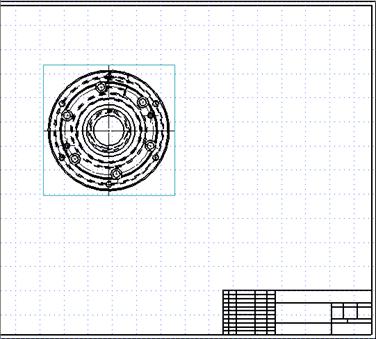
Рис. 1.8. Определение оси разворота сечения

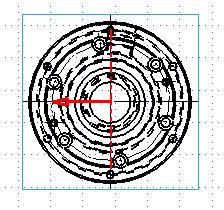
Рис. 1.9. Меню определения положения сечения
На первом этапе требуется задать точку разворота. Это точка пересечения секущих плоскостей. Пользуясь стандартной функцией определения точки, выбираем тип точки - Центр окружности и на родительском виде курсором указываем любую окружность, имеющую центр на оси детали, например внешнюю окружность. На чертежном виде появилась метка выбранной точки разворота, а в меню Создание линии сечения активизировались функции выбора элементов сечения.
Переходим к этапу определения элементов первой секущей плоскости. Поочередно задаем положение сечения и стрелки. Выбираем тип следующего действия — Позиция сечения. В верхнем окне меню напротив этой функции стоит метка. Выбрав тип точки Центр окружности, указываем расположенную внизу вида окружность. Таким образом, секущая плоскость пройдет через точку разворота и выбранную точку. На чертежном виде появилась метка секущей плоскости.
Теперь определим положение стрелки Позиция стрелок. Тип выбираемой точки — Положение курсора. Чуть ниже границы детали указываем курсором положение стрелки. На чертеже возникает метка линии, которая может быть неперпендикулярной линии сечения (см. рис. 1.10).

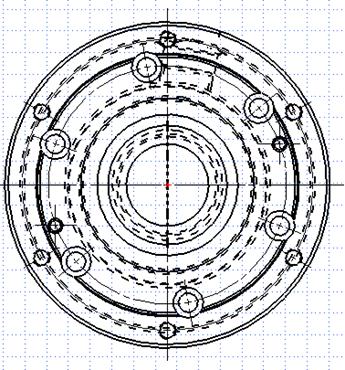

Рис. 1.10. Определение положения сечения и стрелок первого сегмента
Для перехода к этапу определения элементов второй секущей плоскости нажимаем клавишу Следующий сгиб. Для нее определяем положение сечения и стрелки. Для позиционирования сечения используем пункт Управляющая точка, указав любую грань фаски верхнего отверстия, направленного к оси детали. Для определения положения стрелки используем положение курсора (см. рис. 1.11). Положение секущих плоскостей для определения радиусного сечения закончено. ОК.
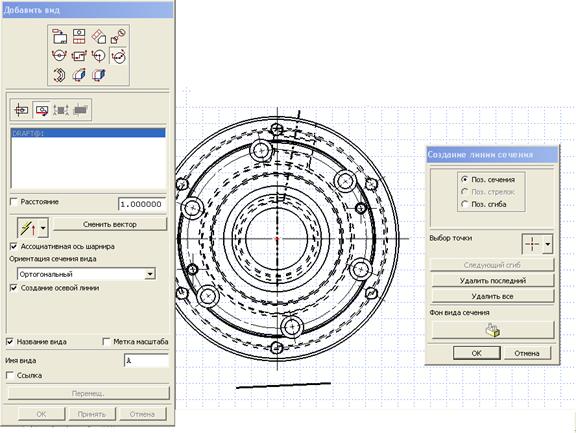
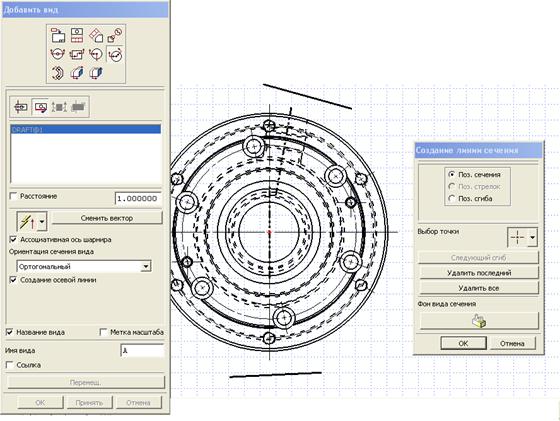
Рис. 1.11. Определение положения сечения и стрелок второго сегмента
Каждая из секущих плоскостей может представлять собой набор из нескольких плоскостей, проходящих через точкуразворота исоединенных изломами. В нашем примере изломы на секущих плоскостях не использовались.
На родительском чертежном виде появляется изображение плоскости сечения с именем «А-А», а на поле чертежа (следуя перемещениям курсора) - рамка создаваемого вида. Вид перемещается в своем ортогональном коридоре; при этом изображается линия выравнивания видов. Левой кнопкой мыши указываем положение вида (см. рис, 1.12). Новый вид - разрез «А-А» - создан. Отмена.
Оценив конфигурацию детали, можно увидеть,что для передачи полного представления о ее геометрии необходимо добавить на чертеж два сечения по отверстиям, Создадим эти сечения.

Опять обращаемся к функции добавления вида на чертеж: Чертеж-> Добавить вид в главном меню или к иконке в панели инструментов. Выбираем иконку Простое сечение. В качестве родительского вида, на котором будет определено, сечение, выберем DRAFT либо на поле чертежа, либо по названию вида в окне меню. Ось разворота вида сечения зададим по двум точкам: используем пункт Две точки. После этого курсором указываем окружность - проекциюмонтажного отверстия, В центре этого отверстия появляется метка в виде звездочки. Указываем внешнее ребро детали. Появляется изображение секущей плоскости со стрелкой направления разворота. При необходимости используем функцию Сменить вектор, чтобы стрелка была направлена влево вверх (см. рис. 1.13).
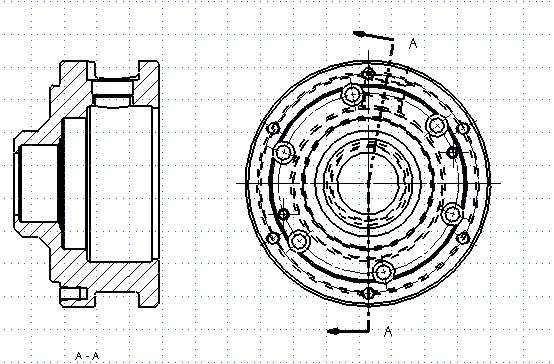
Рис. 1.12. Расположение построенного сечения на чертеже
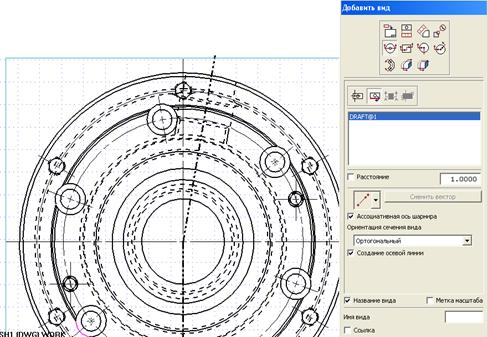
Рис. 1.13. Задание оси разворота вида сечения по двум точкам
Устанавливаем курсор в окно Имя вида, переходим на русский текст и набираем большую букву «Б». Нажимаем клавишу Применить.
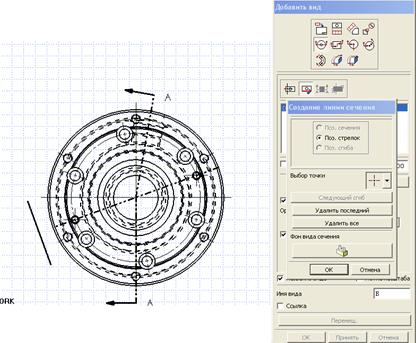
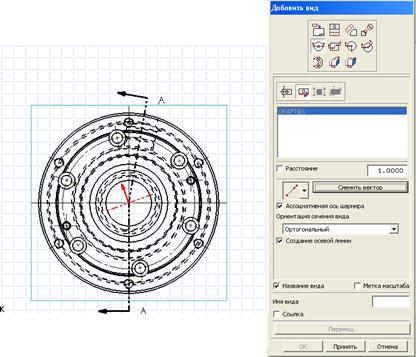 В появившемся окне Создание линии сечения активизировано действие Позиция сечения. Указав тип выбираемой точки Центр дуги, выбираем курсором на родительском виде первоначальную окружность. На чертежном виде появилась метка плоскости сечения. Действие автоматически сменилось на определение положения стрелки: Позиция стрелок. Тип выбираемой точки устанавливаем Положение курсора и указываем желаемое положение стрелок. На чертеже появляются метки. ОК (см. рис. 1.14).
В появившемся окне Создание линии сечения активизировано действие Позиция сечения. Указав тип выбираемой точки Центр дуги, выбираем курсором на родительском виде первоначальную окружность. На чертежном виде появилась метка плоскости сечения. Действие автоматически сменилось на определение положения стрелки: Позиция стрелок. Тип выбираемой точки устанавливаем Положение курсора и указываем желаемое положение стрелок. На чертеже появляются метки. ОК (см. рис. 1.14).
Рис. 1.14. Определение положения сечения
Перемещая курсор и ориентируясь по расположению рамки создаваемого вида, левой кнопкой мыши указываем его положение (см. рис. 1.15).
Не выходя из операции Add View, опять выбираем иконку Простое сечение и аналогичным образом создаем разрез по ступенчатому отверстию. Дадим ему сечению имя «В». Выполним необходимые назначения (см. рис. 1.16).
Определяем положение разреза на поле чертежа (см. рис. 1.17).
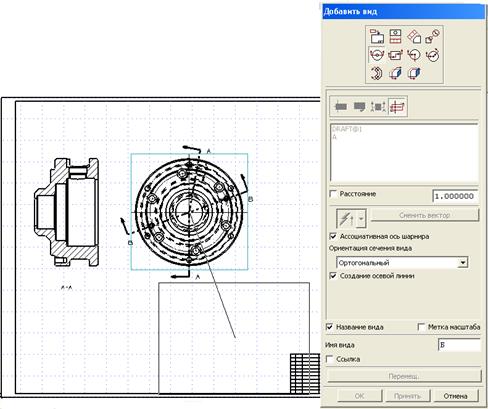
Рис. 1.15. Расположение разреза на чертеже
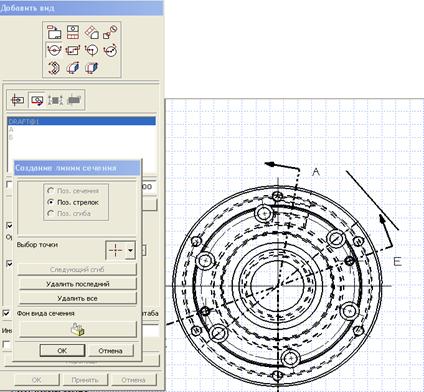
Рис. 1.11. Построение следующих разрезов
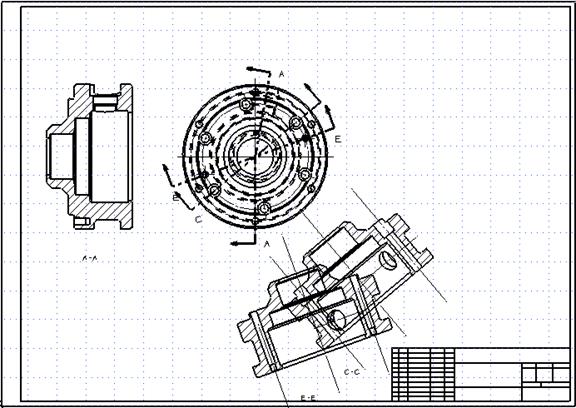
Рис. 1.17. Созданные разрезы
Построение выносных видов
Продумав, какие виды нам еще понадобятся, создадим увеличенный места вид вертикального отверстия. Обращаемся к меню Чертеж-> Добавить види выбираем иконку Местный вид. Проверим, что функция Граница в виде окружности включена.
В строке подсказки появляется сообщение: Задать центр местного вида в родительском виде – Задайте логическую точку. Система предлагает определить положение центра создаваемого местного вида на родительском виде. Выберем способ задания точки по положению курсора: Положение курсора. Определение местного вида будем выполнять на разрезе «А-А». В окне Имя вида, перейдя на русский текст, набираем большую букву «Г». После этого устанавливаем курсор в районе отверстия и нажатием кнопки мыши определяем положение центра окружности границы детального вида. Передвинув курсор, следя за размерами появившейся окружности, повторным нажатием кнопки мыши определяем границу вида. В окне Масштаб введем значение масштаба: 2. В строке подсказки появилось сообщение: Укажите центр местного вида на чертеже. Теперь необходимо расположить увеличенный в два раза местный вид на поле чертежа. Указываем курсором его положение. Отмена(см. рис. 1.18).
Все виды и разрезы, необходимые для передачи представления о геометрии детали, созданы. Теперь необходимо упорядочить расположение разрезов на поле чертежа, очертить их границы.
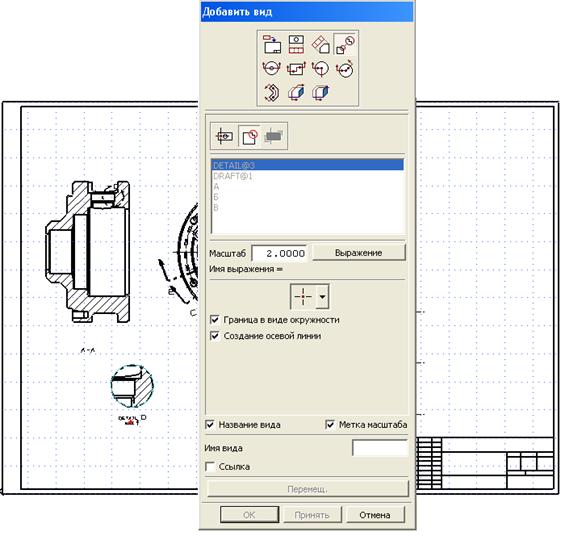
С
Рис. 1.18. Создание выносного вида
